(PRZESTARZAŁE) Szybki start — wdrażanie klastra Kubernetes dla kontenerów systemu Linux
Porada
Aby uzyskać zaktualizowaną wersję tego przewodnika Szybki start korzystającego z Azure Kubernetes Service, zobacz Szybki start: wdrażanie klastra Azure Kubernetes Service (AKS).
Ostrzeżenie
Usługa Azure Container Service (ACS) stała się przestarzała. Do usługi ACS nie są już dodawane żadne nowe funkcje. Wszystkie interfejsy API, środowisko portalu, polecenia interfejsu wiersza polecenia i dokumentacja są oznaczone jako przestarzałe.
W 2017 r. wprowadziliśmy usługę Azure Kubernetes Service (AKS), aby uprościć wdrażanie i operacje platformy Kubernetes oraz zarządzanie nią. Jeśli używasz orkiestratora platformy Kubernetes, przeprowadź migrację do usługi AKS do 31 stycznia 2020 r. Aby rozpocząć pracę, zapoznaj się z artykułem dotyczącym migracji do usługi Azure Kubernetes Service.
Aby uzyskać więcej informacji, zobacz ogłoszenie o zakończeniu obsługi usługi Azure Container Service w witrynie Azure.com.
W tym przewodniku Szybki start klaster Kubernetes jest wdrażany przy użyciu interfejsu wiersza polecenia platformy Azure. Następnie w klastrze jest wdrażana i uruchamiana aplikacja obsługująca wiele kontenerów, która składa się z frontonu internetowego i wystąpienia pamięci podręcznej Redis. Po ukończeniu aplikacja będzie dostępna w Internecie.
Przykładowa aplikacja używana w tym dokumencie jest napisana w języku Python. Koncepcje i kroki przedstawione w tym miejscu mogą być używane do wdrożenia dowolnego obrazu kontenera w klastrze Kubernetes. Kod, plik Dockerfile i wstępnie utworzony plik manifestu rozwiązania Kubernetes powiązane z tym projektem są dostępne w witrynie GitHub.
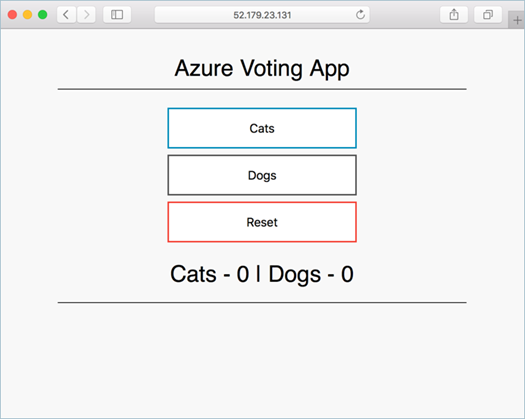
Na potrzeby tego przewodnika Szybki start założono, że masz podstawową wiedzę na temat pojęć związanych z rozwiązaniem Kubernetes. Aby uzyskać szczegółowe informacje na jego temat, zapoznaj się z dokumentacją rozwiązania Kubernetes.
Jeśli nie masz subskrypcji platformy Azure, przed rozpoczęciem utwórz bezpłatne konto.
Używanie usługi Azure Cloud Shell
Na platforma Azure hostowane jest Azure Cloud Shell, interaktywne środowisko powłoki, z którego można korzystać w przeglądarce. Do pracy z usługami platformy Azure można używać programu Bash lub PowerShell w środowisku Cloud Shell. Aby uruchomić kod z tego artykułu bez konieczności instalowania narzędzi w środowisku lokalnym, można użyć wstępnie zainstalowanych poleceń środowiska Cloud Shell.
Aby uruchomić środowisko Azure Cloud Shell:
| Opcja | Przykład/link |
|---|---|
| Wybierz pozycję Wypróbuj w prawym górnym rogu bloku kodu. Wybranie pozycji Wypróbuj nie spowoduje automatycznego skopiowania kodu do środowiska Cloud Shell. |  |
| Przejdź do witryny https://shell.azure.com lub wybierz przycisk Uruchom Cloud Shell, aby otworzyć środowisko Cloud Shell w przeglądarce. |  |
| Wybierz przycisk Cloud Shell na pasku menu w prawym górnym rogu witryny Azure Portal. |  |
Aby uruchomić kod z tego artykułu w środowisku Azure Cloud Shell:
Uruchom usługę Cloud Shell.
Wybierz przycisk Kopiuj w bloku kodu, aby skopiować kod.
Wklej kod w sesji Cloud Shell, naciskając klawisze Ctrl+Shift+V w systemach Windows i Linux lub klawisze Cmd+Shift+V w systemie macOS.
Naciśnij klawisz Enter, aby uruchomić kod.
Jeśli zdecydujesz się zainstalować interfejs wiersza polecenia i korzystać z niego lokalnie, ten przewodnik szybkiego startu będzie wymagał interfejsu wiersza polecenia platformy Azure w wersji 2.0.4 lub nowszej. Uruchom polecenie az --version, aby dowiedzieć się, jaka wersja jest używana. Jeśli konieczna będzie instalacja lub uaktualnienie interfejsu, zobacz Instalowanie interfejsu wiersza polecenia platformy Azure.
Tworzenie grupy zasobów
Utwórz grupę zasobów za pomocą polecenia az group create. Grupa zasobów platformy Azure to logiczna grupa przeznaczona do wdrażania zasobów platformy Azure i zarządzania nimi.
Poniższy przykład obejmuje tworzenie grupy zasobów o nazwie myResourceGroup w lokalizacji westeurope.
az group create --name myResourceGroup --location westeurope
Dane wyjściowe:
{
"id": "/subscriptions/00000000-0000-0000-0000-000000000000/resourceGroups/myResourceGroup",
"location": "westeurope",
"managedBy": null,
"name": "myResourceGroup",
"properties": {
"provisioningState": "Succeeded"
},
"tags": null
}
Tworzenie klastra Kubernetes
Utwórz klaster Kubernetes w usłudze Azure Container Service za pomocą polecenia az acs create. W poniższym przykładzie tworzony jest klaster o nazwie myK8sCluster z jednym węzłem głównym systemu Linux i trzema węzłami agenta systemu Linux.
az acs create --orchestrator-type kubernetes --resource-group myResourceGroup --name myK8sCluster --generate-ssh-keys
W niektórych przypadkach, np. ograniczonej wersji próbnej, subskrypcja platformy Azure ma ograniczony dostęp do zasobów platformy Azure. Jeśli wdrożenie nie powiedzie się z powodu ograniczonej liczby dostępnych rdzeni, zmniejsz domyślną liczbę agentów, dodając --agent-count 1 do polecenia az acs create.
Po kilku minutach polecenie zostanie zakończone i zwróci informacje o klastrze sformatowanym przy użyciu formatu JSON.
Łączenie z klastrem
Aby zarządzać klastrem Kubernetes, należy użyć klienta wiersza polecenia usługi Kubernetes, narzędzia kubectl.
Jeśli korzystasz z usługi Azure Cloud Shell, narzędzie kubectl jest już zainstalowane. Jeśli chcesz zainstalować je lokalnie, możesz użyć polecenia az acs kubernetes install-cli.
Aby skonfigurować narzędzie kubectl w celu nawiązania połączenia z klastrem Kubernetes, uruchom polecenie az acs kubernetes get-credentials. Ten krok umożliwia pobranie poświadczeń i skonfigurowanie interfejsu wiersza polecenia Kubernetes do ich użycia.
az acs kubernetes get-credentials --resource-group=myResourceGroup --name=myK8sCluster
Aby sprawdzić połączenie z klastrem, użyj polecenia kubectl get, aby powrócić do listy węzłów klastra.
kubectl get nodes
Dane wyjściowe:
NAME STATUS AGE VERSION
k8s-agent-14ad53a1-0 Ready 10m v1.6.6
k8s-agent-14ad53a1-1 Ready 10m v1.6.6
k8s-agent-14ad53a1-2 Ready 10m v1.6.6
k8s-master-14ad53a1-0 Ready,SchedulingDisabled 10m v1.6.6
Uruchamianie aplikacji
Plik manifestu rozwiązania Kubernetes definiuje żądany stan klastra, w tym informacje o obrazach kontenera, które powinny zostać uruchomione. W tym przykładzie manifest służy do tworzenia wszystkich obiektów potrzebnych do uruchomienia aplikacji Azure Vote.
Utwórz plik o nazwie azure-vote.yml i skopiuj go do poniższego kodu YAML. Jeśli pracujesz w usłudze Azure Cloud Shell, ten plik można utworzyć przy użyciu programu vi lub Nano, tak jak podczas pracy w systemie wirtualnym lub fizycznym.
apiVersion: apps/v1beta1
kind: Deployment
metadata:
name: azure-vote-back
spec:
replicas: 1
template:
metadata:
labels:
app: azure-vote-back
spec:
containers:
- name: azure-vote-back
image: redis
ports:
- containerPort: 6379
name: redis
---
apiVersion: v1
kind: Service
metadata:
name: azure-vote-back
spec:
ports:
- port: 6379
selector:
app: azure-vote-back
---
apiVersion: apps/v1beta1
kind: Deployment
metadata:
name: azure-vote-front
spec:
replicas: 1
template:
metadata:
labels:
app: azure-vote-front
spec:
containers:
- name: azure-vote-front
image: microsoft/azure-vote-front:v1
ports:
- containerPort: 80
env:
- name: REDIS
value: "azure-vote-back"
---
apiVersion: v1
kind: Service
metadata:
name: azure-vote-front
spec:
type: LoadBalancer
ports:
- port: 80
selector:
app: azure-vote-front
Użyj polecenia kubectl create, aby uruchomić aplikację.
kubectl create -f azure-vote.yml
Dane wyjściowe:
deployment "azure-vote-back" created
service "azure-vote-back" created
deployment "azure-vote-front" created
service "azure-vote-front" created
Testowanie aplikacji
Podczas uruchamiania aplikacji tworzona jest usługa Kubernetes, która uwidacznia fronton aplikacji w Internecie. Ten proces może potrwać kilka minut.
Aby monitorować postęp, użyj polecenia kubectl get-service z argumentem --watch.
kubectl get service azure-vote-front --watch
Początkowo adres EXTERNAL-IP dla usługi azure-vote-front jest wyświetlany jako oczekujący. Po zmianie adresu EXTERNAL-IP z oczekującego na adres IP, użyj polecenia CTRL-C, aby zatrzymać proces śledzenia narzędzia kubectl.
azure-vote-front 10.0.34.242 <pending> 80:30676/TCP 7s
azure-vote-front 10.0.34.242 52.179.23.131 80:30676/TCP 2m
Teraz możesz przejść do zewnętrznego adresu IP, aby wyświetlić aplikację Azure Vote.
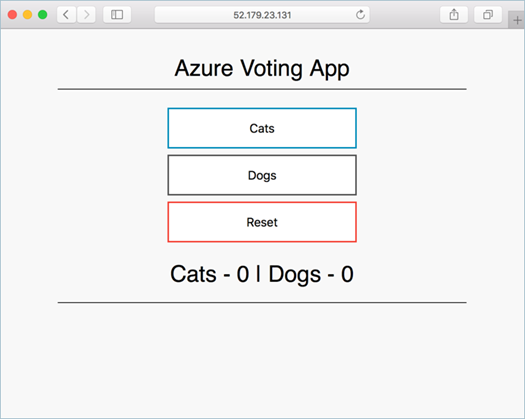
Usuwanie klastra
Gdy klaster nie będzie już potrzebny, możesz usunąć grupę zasobów, usługę kontenera i wszystkie pokrewne zasoby za pomocą polecenia az group delete.
az group delete --name myResourceGroup --yes --no-wait
Uzyskiwanie kodu
W tym przewodniku Szybki start jest tworzone wdrożenie rozwiązania Kubernetes za pomocą utworzonych wcześniej obrazów kontenerów. Powiązany kod aplikacji, plik Dockerfile i plik manifestu rozwiązania Kubernetes są dostępne w serwisie GitHub.
https://github.com/Azure-Samples/azure-voting-app-redis
Następne kroki
W tym przewodniku Szybki start wdrożono klaster Kubernetes oraz wdrożono w nim aplikację obsługującą wiele kontenerów.
Aby dowiedzieć się więcej o usłudze Azure Container Service i poznać dokładnie proces od kompletnego kodu do wdrożenia, przejdź do samouczka dotyczącego klastra Kubernetes.